Otázka
Problém: Ako opraviť chybu „Vyskytol sa problém s bezpečnostným certifikátom tohto webu“ pri načítavaní legitímnych webových stránok?
Ahoj. Pri pokuse o prístup k obľúbeným a určite legitímnym webovým stránkam sa mi na zariadení neustále zobrazuje chyba „Vyskytol sa problém s bezpečnostným certifikátom tejto webovej lokality“. Nemalo by sa to stať, ak je stránka bezpečná, však? Vedel by mi s tým niekto pomôcť?
Vyriešená odpoveď
Stretli ste sa s chybou „Vyskytol sa problém s bezpečnostným certifikátom tohto webu“ pri načítavaní stránok ako Twitter, Facebook, eBay alebo iných legitímnych domén? Toto je bežný problém, s ktorým sa stretávajú používatelia systému Windows 10[1] a staršie verzie systému Windows. Problém nie je definovaný konkrétnym webovým prehliadačom, pretože ľudia nahlásili problém s bezpečnostným certifikátom v prehliadačoch Google Chrome, Mozilla Firefox, Microsoft Edge a ďalších.
Niektorí ľudia nemôžu spustiť jednu konkrétnu webovú stránku, zatiaľ čo iní nemajú prístup k množstvu legitímnych domén.[2] Podľa špecialistov spoločnosti Microsoft sa chyba „Vyskytol sa problém s bezpečnostným certifikátom tejto webovej lokality“ môže vyskytnúť, ak certifikát webovej stránky nie je správne nainštalovaný alebo pre Certifikáciu nie je nainštalovaný žiadny dôveryhodný koreňový certifikát autorita (CA).
Ak chcete problém vyriešiť, mali by ste kontaktovať vlastníka problematickej webovej lokality alebo nainštalovať koreňový certifikát pre certifikačnú autoritu (CA). V prípade, že problém nesúvisí s certifikátmi, mali by ste skontrolovať, či sú správne nastavené hodiny systému. Ak chcete opraviť chybu „Vyskytol sa problém s bezpečnostným certifikátom tohto webu“ na Edge alebo inom webovom prehliadači, mali by ste postupovať podľa našich sprievodcov a vyskúšať niekoľko metód, aby ste sa uistili, že to funguje.
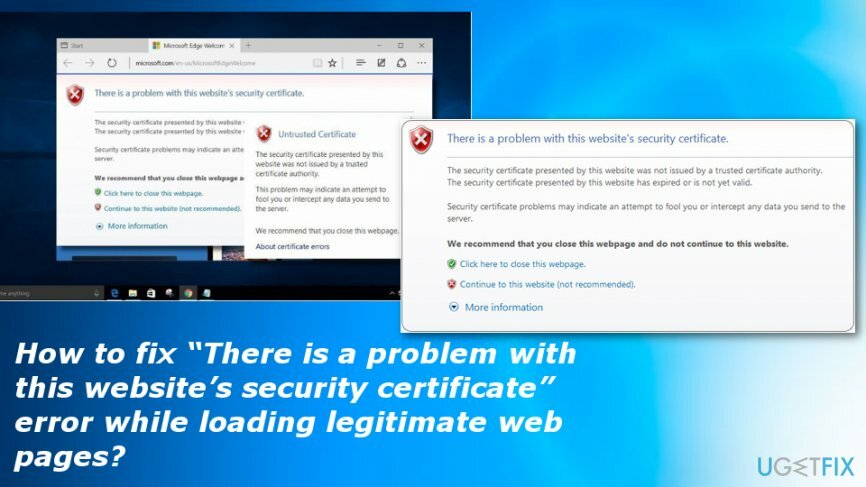
Spôsoby riešenia problému „Vyskytol sa problém s bezpečnostným certifikátom tejto webovej lokality“
Ak chcete opraviť poškodený systém, musíte si zakúpiť licencovanú verziu Reimage Reimage.
Dôrazne vám odporúčame skontrolovať systém na prítomnosť škodlivého softvéru[3] pred vyskúšaním akejkoľvek inej metódy. Chyba „Vyskytol sa problém s bezpečnostným certifikátom tejto webovej lokality“ môže byť spôsobená aj škodlivými programami alebo poškodenými systémovými súbormi. Ak ich chcete opraviť, skúste použiť ReimageAutomatická práčka Mac X9 alebo akýkoľvek podobný nástroj na opravu počítača.
Tento problém „Vyskytol sa problém s bezpečnostným certifikátom tejto webovej lokality“ sa môže objaviť vo všetkých prehliadačoch, takže môžete tiež skúsiť obnoviť predvolený prehliadač, v ktorom sa vyskytuje táto chyba. To môže zmeniť chybné nastavenia alebo deaktivovať funkcie, ktoré môžu ovplyvniť výkon.
Odstráňte problematickú aktualizáciu systému Windows
Ak chcete opraviť poškodený systém, musíte si zakúpiť licencovanú verziu Reimage Reimage.
Nedávne aktualizácie môžu byť často vydané s problémami, ktoré si vyžadujú dodatočné opravy, takže ak narazíte na „Vyskytol sa problém s touto webovou stránkou bezpečnostný certifikát” po aktualizácii systému skontrolujte, či nie je k dispozícii novšia aktualizácia alebo sa vráťte na predchádzajúcu verziu v medzitým.
Zakážte vyskakovacie okno „Vyskytol sa problém s bezpečnostným certifikátom tejto webovej lokality“ inštaláciou požadovaných certifikátov
Ak chcete opraviť poškodený systém, musíte si zakúpiť licencovanú verziu Reimage Reimage.
Keďže sa chyba zvyčajne vyskytuje na Microsoft Edge, vysvetlíme si, ako naň nainštalovať certifikáty.
- Keď sa zobrazí chybové hlásenie, kliknite na Pokračovať na túto webovú stránku (neodporúča sa) možnosť.
- Potom stlačte Chyba certifikátu vedľa červeného panela s adresou.
- Keď sa zobrazí informačné okno, kliknite na Zobraziť certifikáty možnosť.
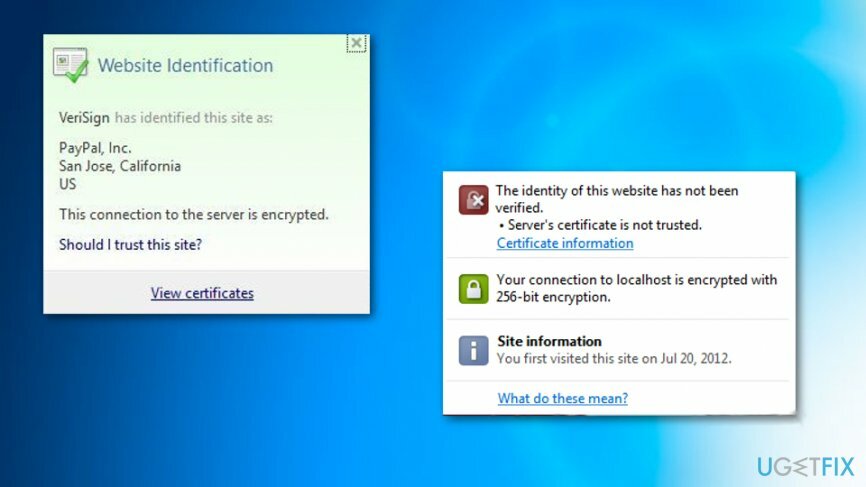
- Vyberte Inštalovať certifikát a postupujte podľa pokynov.
- Ak dostanete potvrdzovacie okno, kliknite Áno pokračovať.
POZNÁMKA: NEVYKONÁVAJTE tieto kroky na webových lokalitách so zlou alebo neznámou povesťou. V opačnom prípade si môžete stiahnuť certifikát pre škodlivú doménu.
Skontrolujte, či sú nastavenia dátumu a času správne
Ak chcete opraviť poškodený systém, musíte si zakúpiť licencovanú verziu Reimage Reimage.
Informovali o tom špecialisti Microsoftu Vyskakovacie okno „Vyskytol sa problém s bezpečnostným certifikátom tejto webovej lokality“. sa bežne spúšťa nesprávnym nastavením dátumu a času v systéme. Nastavenia dátumu a času môže bez vášho vedomia upraviť malvér alebo iný softvér tretej strany. Ak to chcete skontrolovať, mali by ste:
- Kliknite pravým tlačidlom myši na miniaplikáciu dátumu a času na paneli s nástrojmi a vyberte Upravte dátum/čas.
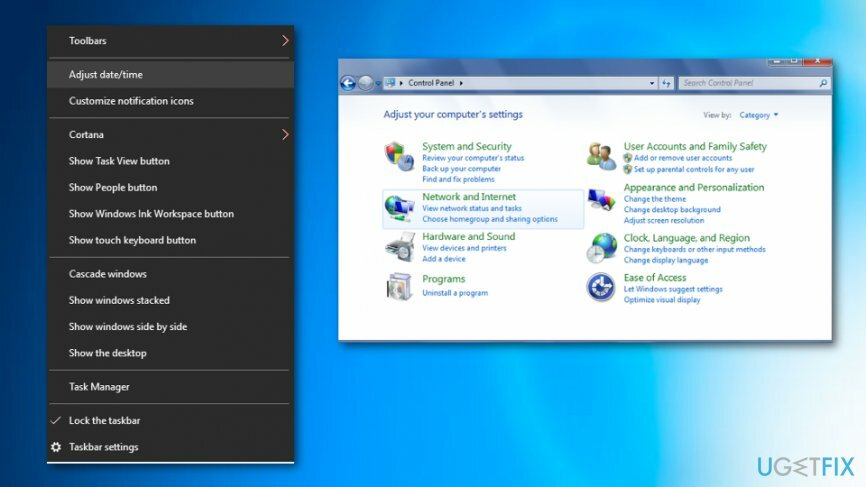
- Starostlivo skontrolujte nastavenia a v prípade potreby ich upravte.
- Po dokončení kliknite OK a všetko zavrieť.
Zakážte možnosť „Upozorniť na nezhodu adresy certifikátu“.
Ak chcete opraviť poškodený systém, musíte si zakúpiť licencovanú verziu Reimage Reimage.
Chyba „Vyskytol sa problém s bezpečnostným certifikátom tejto webovej lokality“ sa môže vyskytnúť v dôsledku zapnutej možnosti „Upozorniť na nezhodu adresy certifikátu“. Ak to chcete skontrolovať a zakázať túto možnosť, musíte:
- Kliknite pravým tlačidlom myši kľúč Windows a otvorte Ovládací panel.
- Vyberte možnosti internetu a otvorte Pokročilé tab.
- Nájdite Bezpečnosť sekciu a otvorte ju.
- Nájsť Upozorniť na nezhodu adresy certifikátu možnosť a zrušte jej začiarknutie.
- Kliknite Použiť a OK pre uloženie zmien.
- Nakoniec reštartujte počítač.
Opravte svoje chyby automaticky
Tím ugetfix.com sa snaží zo všetkých síl pomôcť používateľom nájsť najlepšie riešenia na odstránenie ich chýb. Ak nechcete bojovať s manuálnymi technikami opravy, použite automatický softvér. Všetky odporúčané produkty boli testované a schválené našimi odborníkmi. Nástroje, ktoré môžete použiť na opravu chyby, sú uvedené nižšie:
Ponuka
sprav to hneď!
Stiahnite si opravušťastie
Záruka
sprav to hneď!
Stiahnite si opravušťastie
Záruka
Ak sa vám nepodarilo opraviť chybu pomocou aplikácie Reimage, požiadajte o pomoc náš tím podpory. Prosím, dajte nám vedieť všetky podrobnosti, o ktorých si myslíte, že by sme mali vedieť o vašom probléme.
Tento patentovaný proces opravy využíva databázu 25 miliónov komponentov, ktoré dokážu nahradiť akýkoľvek poškodený alebo chýbajúci súbor v počítači používateľa.
Ak chcete opraviť poškodený systém, musíte si zakúpiť licencovanú verziu Reimage nástroj na odstránenie škodlivého softvéru.

Získajte prístup k videoobsahu s geografickým obmedzením pomocou siete VPN
Súkromný prístup na internet je sieť VPN, ktorá môže zabrániť vášmu poskytovateľovi internetových služieb, vláda, a tretím stranám od sledovania vášho online a umožňujú vám zostať v úplnej anonymite. Softvér poskytuje dedikované servery na torrentovanie a streamovanie, čím zaisťuje optimálny výkon a nespomaľuje vás. Môžete tiež obísť geografické obmedzenia a prezerať si služby ako Netflix, BBC, Disney+ a ďalšie populárne streamovacie služby bez obmedzení, bez ohľadu na to, kde sa nachádzate.
Neplaťte autorov ransomvéru – použite alternatívne možnosti obnovy dát
Malvérové útoky, najmä ransomvér, sú zďaleka najväčším nebezpečenstvom pre vaše obrázky, videá, pracovné alebo školské súbory. Keďže kyberzločinci používajú na uzamknutie údajov robustný šifrovací algoritmus, nemožno ho ďalej používať, kým nebude zaplatené výkupné v bitcoinech. Namiesto platenia hackerom by ste sa mali najskôr pokúsiť použiť alternatívu zotavenie metódy, ktoré by vám mohli pomôcť získať aspoň časť stratených údajov. V opačnom prípade by ste mohli prísť aj o svoje peniaze spolu so súbormi. Jeden z najlepších nástrojov, ktorý by mohol obnoviť aspoň niektoré zo zašifrovaných súborov – Data Recovery Pro.
Čítajte v iných jazykoch
• Français
• nemčina
• Lietuvių
• Polski